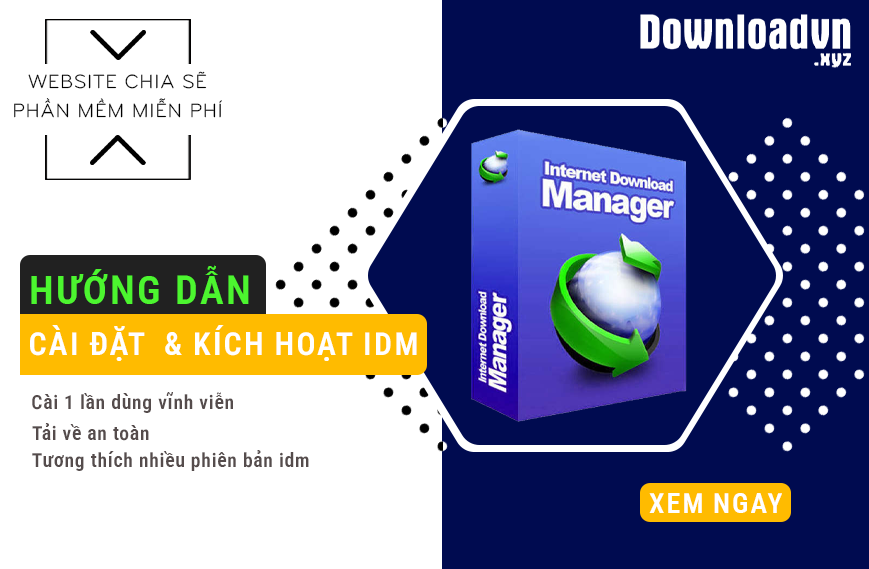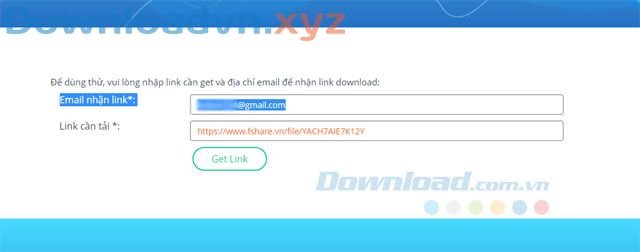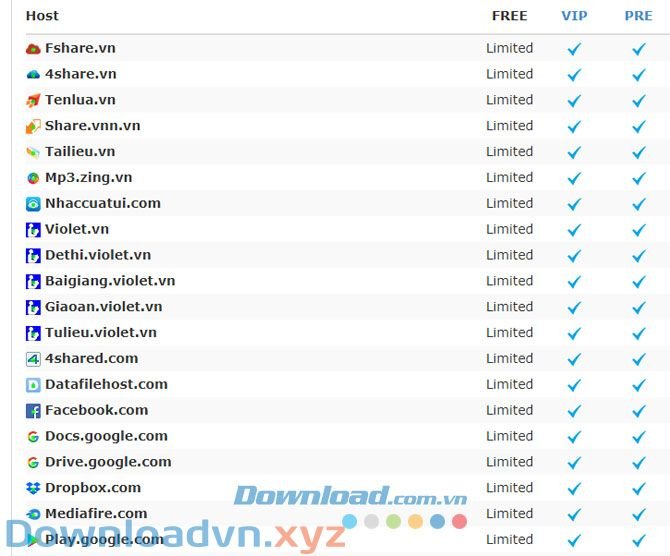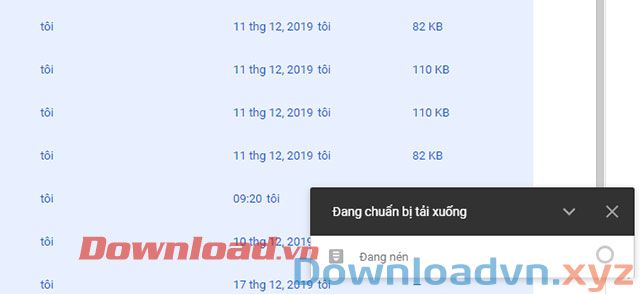Trong bài viết gần đây, Downloadvn.Xyz đã giới thiệu cho những bạn cách lên lịch tải theo thứ tự cho Internet Download Manager. Tuy nhiên, không phải bao giờ phương pháp này cũng có thể thực hiện ngay lập tức mà ngược lại, sẽ được 1 vài vấn đề diễn ra khiến công đoạn chẳng thể thực hành được.
Tải Internet Download Manager mới nhất
Tiện ích của vấn đề đặt lịch tải dữ liệu cho IDM thì chắc không cần nhắc lại và trong các những vấn đề khiến tính năng này chẳng thể hoạt động, thì nguyên nhân chính và thông dụng đặc biệt là vì Internet Download Manager tự động tải ngầm dữ liệu.
Lỗi IDM không tải file theo lịch đặt trước
Như đã biết, để cũng có thể đặt lịch tải cho IDM theo kế hoạch, thì ngay từ bước đầu tiên, chúng ta cần click chọn mục Download Later trong cửa sổ Download File Info. Tuy nhiên, nhưng như trong bài hướng dẫn mẹo nhỏ Internet Download Manager khác mà người viết đã từng đề cập, ứng dụng này còn có các thiết lập riêng để tự nó có thể tăng tốc độ tải cũng giống tinh giảm thời gian sử dụng cho người dùng.
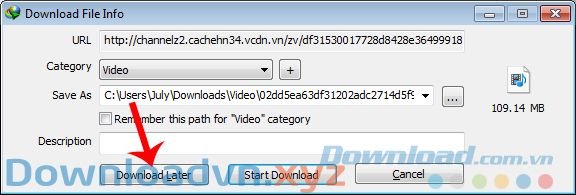
Cụ thể đó là tính năng tự động download trước một phần của dữ liệu, hay còn gọi là tính năng tự động download ngầm. Khi đang kích hoạt, chế độ này sẽ giúp IDM tự động tải về trước một phần của file để “mồi”, chuẩn bị cho qui trình download được nhanh hơn. Tuy nhiên, điều ấy lại vô tình gây nên cản trở nếu người dùng muốn đặt lịch tải.
Bởi tính năng đặt lịch tải chỉ cũng có thể có thể thi hành khi dữ liệu tận gốc chưa được tải về, vì vậy, khi chế độ download ngầm của Internet Download Manager không được vô hiệu hóa, nó sẽ làm việc lên lịch tải bị lỗi và khi click chọn Download Later trong cửa sổ Download File Info sẽ xuất hiện thông báo như dưới đây.
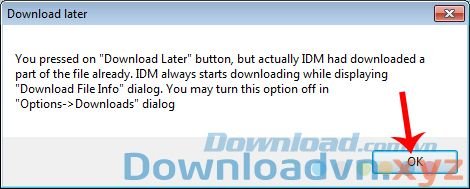
Để khắc phục vấn đề này, chúng ta làm tựa như như bài bỏ tính năng download ngầm trước đây, chỉ cần vào Downloads / Options.
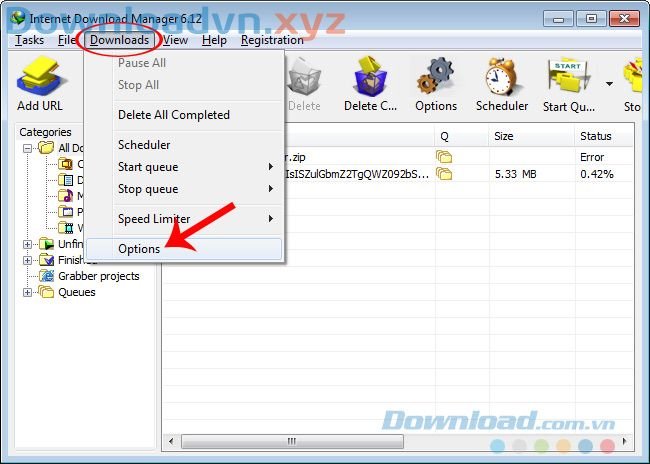
Trong hộp thoại tiếp theo, chọn vào Downloads và bỏ dấu tick trong mục Start downloading immediately while displaying “Download File Info” dialog rồi OK ở dưới để xác nhận.
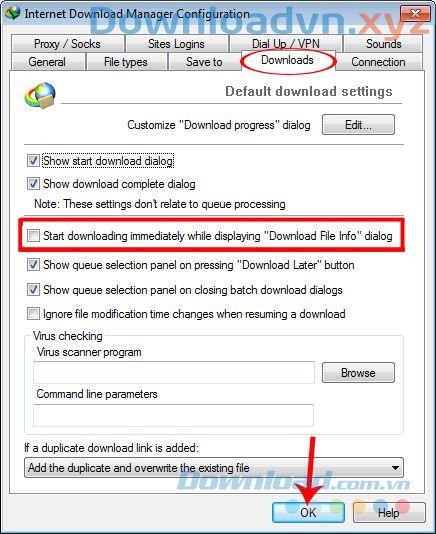
Sau thao tác này các bạn cũng có thể có thể click trực diện vào mục Download Later để lưu lại file cho chuyện lên lịch, hoặc có thể khởi động lại ứng dụng Internet Download Manager.
CHÚ Ý:
- Nếu trong công đoạn lưu file diễn ra lỗi, có thể kiểm tra xem định hình đó có được IDM hỗ trợ hay chưa? Nếu chưa có, bạn cũng có thể có thể thêm định hình file download trong IDM và thử lại.
- Hoặc thử thay đổi địa thế lưu file nếu ổ hiện tại không còn đủ dung lượng trống.
Chúc các bạn thực hiện thành công!
Cách sửa lỗi IDM không tự tải dữ liệu theo thứ tự,IDM,Internet Download Manager,sửa lỗi đặt lịch tải cho Internet Download Manager,lỗi IDM không tải theo lịch,không chọn được Download Later trong Internet Download Manager
Nội dung Cách sửa lỗi IDM không tự tải dữ liệu theo thứ tự được tổng hợp sưu tầm biên tập bởi: Downloadvn Xyz. Mọi ý kiến vui lòng gửi Liên Hệ cho downloadvn.xyz để điều chỉnh. downloadvn.xyz tks.
Bài Viết Liên Quan
Bài Viết Khác
- Download CorelDraw 2020 Link Tải Google Drive
- Hướng Dẫn Cài Đặt Phần Mềm Adobe Illustrator CS3 Chi Tiết
- Download Adobe Photoshop CC 2014 Link Tải Google Drive
- Mẹo sử dụng Adobe Photoshop Lightroom đơn giản và hiệu quả
- Download Crack Office 2019 – Hướng Dẫn Chi Tiết
- Hướng dẫn sử dụng bảng trắng trên Google Meet
![]() ☎ 028 7300 3894 – 0932 015 486 (Zalo) Fb.com/truongtintphcm
☎ 028 7300 3894 – 0932 015 486 (Zalo) Fb.com/truongtintphcm
“Trường Tín Uy Tín Làm Nên Thương Hiệu”
Xem Nhanh: Dịch vụ sửa máy tính - Dịch vụ sửa máy in - Dịch vụ nạp mực máy in - Dịch vụ cài lại win - Dịch vụ cứu dữ liệu - Dịch vụ vệ sinh laptop - Dịch vụ cài đặt máy tính
Nội Dung Bài Viết